MOSAÏCALE GRAPHIC
PAINT SHOP PRO

BETSIE
Pour ce tutoriel vous aurez besoin de l'image Landscape,
du masque Betsie
et d'un tube de votre choix.
1 - Fichier, Nouveau 1000 x 750 pixels, fond blanc.
Définissez une couleur bleu sombre #00090f pour le premier plan
et une couleur bleu nuit #012353
pour l'arrière-plan.
Avec le pot de peinture, remplissez d'une dégradé linéaire de ces deux couleurs, angle 0°, 0 répétition :
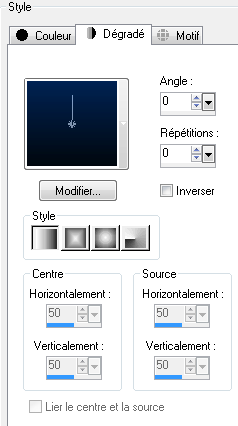
2 - Redimensionnez l'image Landscape à 900 pixels de largeur.
Réglage, Netteté, Netteté.
Modifier, Copier.
Modifier, Coller
sur le fond dégradé.
Déplacez légèrement vers le haut, mais laissez-la au milieu :

3 - Couches, Nouveau masque de calque, sélectionnez le masque Betsie.
Décochez Inverser les données du masque.
Couches, Fusionner le groupe :

4 - Avec le rectangle de sélection, tracez une sélection autour de la première bande.
Peu importe si elle dépasse de l'image puisque la zone autour de l'image est vide.
Réglage, Teinte et Saturation, Coloriser : Teinte 100 - Saturation 50.
(Ces valeurs sont données à titre indicatif si vous utilisez cette image).
Désélectionnez.
5 - Sélectionnez successivement les bandes suivantes et selon la même procédure coloriser chacune d'elles.
Utiliser le raccourci MAJ + L qui vous fera gagner du temps.
BANDE 2 : Réglage, Teinte et Saturation, Coloriser : Teinte 160 - Saturation 100.
Désélectionnez.
BANDE 3 - Réglage, Teinte et Saturation, Coloriser : Teinte 220 - Saturation 80.
Désélectionnez.
BANDE 4 : Réglage, Teinte et Saturation, Coloriser : Teinte 180 - Saturation 80.
Désélectionnez.
BANDE 5 : Réglage, Teinte et Saturation, Coloriser : Teinte 140 - Saturation 100.
Désélectionnez.
BANDE 6 : Réglage, Teinte et Saturation, Coloriser : Teinte 60 - Saturation 80.
Désélectionnez.
BANDE 7 : Réglage, Teinte et Saturation, Coloriser : Teinte 20 - Saturation 80.
Désélectionnez :

6 - Couches, Dupliquer.
Dans la Palette calque, choisissez le mode de fusion Multiplier :
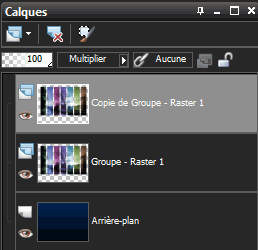
7 - Couches, Fusionner avec le calque du dessous :
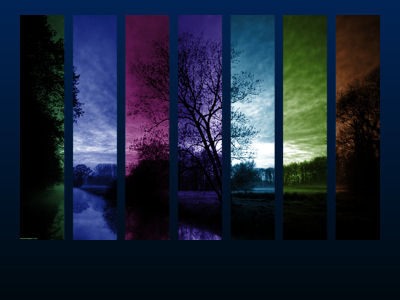
8 - Couches, Dupliquer.
Image, Renverser.
Avec l'outil Déplacer (M), faites glisser vers le bas en vis-à-vis.
Réduisez l'opacité de ce calque à 25% environ :
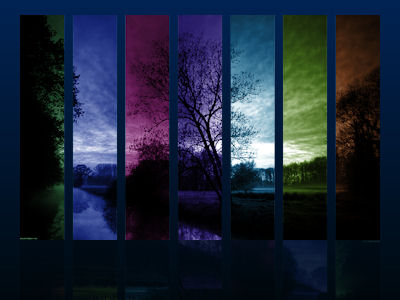
9 - Copiez puis collez le tube comme nouveau calque.
Couches, Dupliquer.
Image, Renverser.
Faites glisser vers le bas en vis-à-vis et réduisez l'opacité du calque à 35 % environ.
16 - Signez,
Sauvegardez au format PSP.
Fichier, Exporter Jpeg Optimisé 10%.

©Tous droits réservés
Accueil - Contact - Livre d'or - Tutoriels